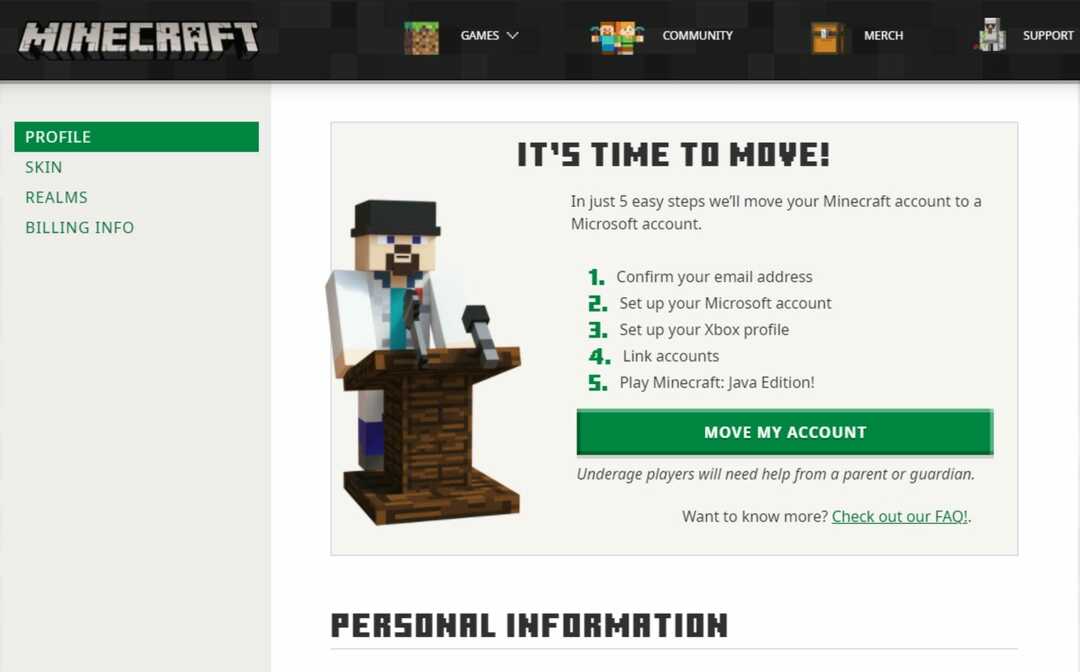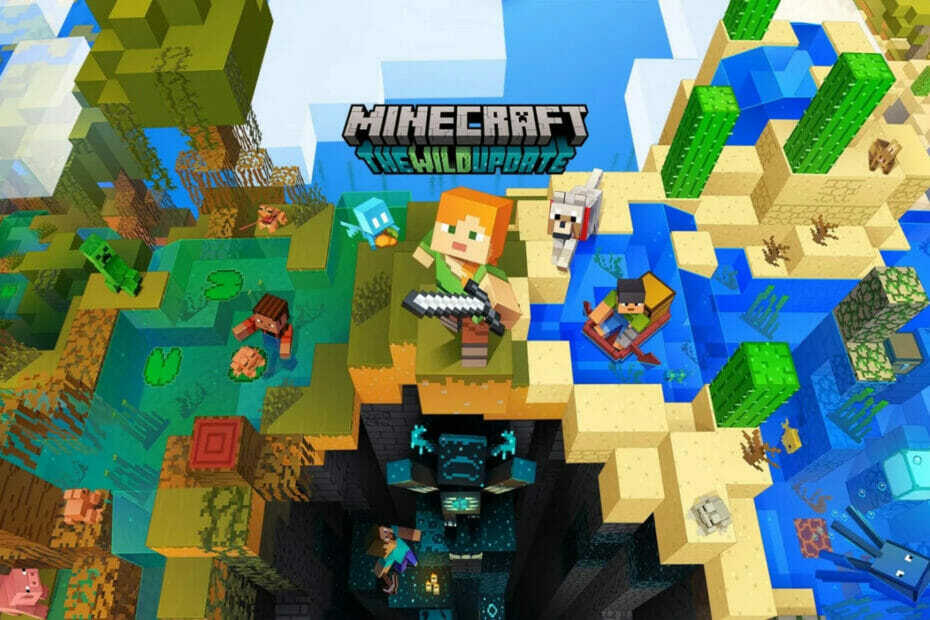Използвайте препоръките на нашия експерт, за да разделите лесно екрана на Minecraft
- Minecraft не поддържа разделени екрани на всяка платформа, което прави използването на функцията на компютри предизвикателство.
- Технически проблеми и остарелият Minecraft може да го накарат да не позволява разделени екрани.

Играта на Minecraft на разделен екран позволява на множество играчи да стартират играта на една и съща платформа или екран. За съжаление имаше няколко оплаквания относно това, че Minecraft не позволява разделен екран, предотвратявайки мултиплейър.
Следователно остава въпросът: как да активирам разделен екран в Minecraft на моя компютър? По този начин това ръководство ще обсъди стъпките и алтернативите за активиране на разделения екран.
Защо Minecraft не позволява разделен екран?
- Ако играта или софтуерът на платформата не е актуален, това може да причини проблеми със съвместимостта, предотвратяващи функционалността на разделен екран.
- Вашата платформа може да е технически неспособна да поддържа игра на разделен екран поради хардуерни ограничения.
- Остарели бъгове или неизправности в играта на Minecraft могат да попречат на функцията за разделен екран, което да я накара да не функционира.
- Разделеният екран може да е деактивиран в настройките на играта или конзолата, което по невнимание предотвратява използването му.
- Намесата от други приложения, използващи функцията за разделен екран на вашето устройство, може да попречи на работата на функцията в Minecraft.
- Проблеми, свързани с графични карти и устройства, също могат да повлияят на възможността да се играят игри на разделен екран и да причинят Minecraft да не работи.
Независимо от това, предоставихме някои подробни стъпки за отстраняване на неизправности в следващия раздел, за да помогнем за отстраняването на проблема с разделения екран в Minecraft.
Как да активирам разделен екран на Minecraft?
За да активирате разделения екран и да стартирате два екземпляра на Minecraft, инсталирайте MultiMC стартер. За да направите това, преминете през стъпките по-долу:
- Отидете на официалния уебсайт на MultiMC и изтеглете multiMC, след това извлечете изпълнимия файл.

- Бягай MultiMC и влезте с вашия Mojang акаунт (същият, който използвате за Minecraft).

- Създайте два (или повече) екземпляра, като щракнете върху Добавете екземпляр опция и се уверете, че сте въвели различни имена за тях.

- Ако имате един акаунт в Minecraft, щракнете върху първа инстанция и докоснете Стартирайте офлайн бутон.

- След това задайте своя потребителско име когато бъдете подканени и повторете процеса за втория случай.
- Изберете първа инстанция и щракнете Стартирайте ако имате няколко акаунта в Minecraft. След това превключете акаунта в горния десен ъгъл, след което повторете процеса за втория случай.
Създайте свят за един играч и отворете опцията LAN в менюто за пауза. След това друг играч може да се присъедини, като отиде в менюто за мултиплейър. Като алтернатива можете да се свържете със сървър, използвайки различни акаунти в Minecraft или офлайн сървър, ако притежавате един акаунт в Minecraft.
За да настроите разделения екран, следвайте стъпките по-долу;
- Изтеглете най-новия UniversalSplitScreen release zip от страницата за издания.
- Щракнете с десния бутон върху изтеглени файл и изберете Извлечете всички от падащото меню.

- Стартирайте UniversalSplitScreen.exe за стартиране на софтуера.

- Отидете на Настроики, Избери Предварителна настройкаи щракнете Заредете.

- За Minecraft 1.14.3 и по-нова версия, използвай Предварителна настройка на Minecraft 1.14.3.
- За версии 1.13 до 1.14.2, използвайте Майнкрафт алтернатива. Ако разделеният екран не работи, опитайте другата настройка (след рестартиране на инстанциите).
- Върнете се към текущия прозорец раздел, натиснете Alt+раздел в първата игра и настройте мишката и клавиатурата.
- Повторете горната стъпка за втората игра.
- Щракнете върху Започнете или Спри се опция за разделяне на екрана за Minecraft.

Горните стъпки ще ви позволят да създадете предварителна настройка и да я използвате, за да играете Minecraft на разделен екран с мултиплейър.
- Трябва ли да актуализирате своя Windows, за да играете Minecraft?
- Minecraft не приема плащане? 5 начина за отстраняване на този проблем
Като алтернатива можете да прегледате нашето ръководство за начини за коригиране Minecraft Launcher не работи на Windows 11.
По същия начин можете да прочетете нашето подробно ръководство за това какво да направите, ако Влизането в Minecraft не работи на вашия компютър.
Ако имате допълнителни въпроси или предложения, любезно ги пуснете в секцията за коментари.